A Microsoft Teams és az e-mailek harmóniában élnek
Hatékonyságnövelő útmutató, amely tele van tippekkel és trükkökkel a Microsoft Teams használatához, azoktól a felhasználóktól, akik a munkahelyükön fejlesztik és használják a Teamst, minden nap.
A Microsoft Teams új alapokra helyezi az e-mail-küldési szokásait. Amikor a csoportjából mindenki a Teamsben dolgozik, Ön kevesebb e-mailt fog kapni. Kevesebbszer kell megtekintenie a beérkezett üzeneteit, mivel a legtöbb beszélgetést a Teams csatornáin keresztül fogja bonyolítani.
A levelezés azonban továbbra is használható (sőt szükséges is) bizonyos dolgokhoz. Ez függ attól, hogy milyen gyakran kommunikál a csapatából azokkal a személyekkel, akik nem használják a Teamst, illetve hogy milyen beállításokat adott meg. (Nálunk vannak olyanok, akik naponta csak egyszer néznek rá a beérkezett mappára, és olyanok is, akik a Teams mellett ez e-mailt-fiókot is nyitva tartják egész nap.) A legtöbb embernek szüksége van a Teams és az e-mail használatára is a munkájuk végzéséhez.
Itt egy pár dolog azok közül, amiket szeretünk csinálni:
1. A Teamsben csevegéssel és csatornák használatával dolgozni együtt a legközelebbi munkatársainkkal.
A mindennapi közös munka a Teamsben megy a legjobban. A csevegést és a csatornákat olyanra alakítottuk ki, mint a eseménylogisztikai egyeztetések, az új funkciókkal kapcsolatos pro és kontra érvek összemérése, illetve a saját állapotjelentés.
Azzal, hogy ezek a üzenetek eltűntek a beérkezettek közül, tényleg sikerült az összes e-mail típusát és fajtáját is csökkenteni (erről bővebben a következő részben olvashat).
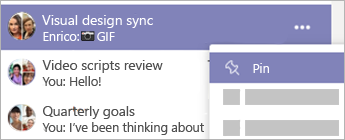
Ha nyomon szeretné követni a folyamatban lévő beszélgetéseket, adjon nevet a csoportos csevegésnek és rögzítse.
2. Eldönteni, hogy hol szeretnénk válaszolni az értekezlet-összehívásokra.
Az értekezlet-összehívásokra vannak, akik sorrendben szeretnek válaszolni az Outlookban. Míg mások ezt inkább a Teams Naptár felületén végzik el. Mindkettő működik – válassza az Önnek megfelelő módszert.
A levelezés továbbra is használható (sőt szükséges is) bizonyos dolgokhoz. Ez függ attól, hogy milyen gyakran kommunikál a csapatából azokkal a személyekkel, akik nem használják a Teamst, illetve hogy milyen beállításokat adott meg.
3. E-maileket használni a széles körű bejelentésekhez és hírlevelekhez.
A formális, vállalati szintű bejelentéseket, például egy divízió átalakítását, az éves adakozási kampány kezdetét, egy üzenetet az elnöktől vagy az ügyfélszolgálati hírleveleket általában e-mailekben kapjuk. Ezek általában gondosan formázottak, és sok embernek szólnak egyszerre. Az ilyen típusú információk miatt a beérkezett e-maileket is figyeljük. Időnként előfordulhat, hogy az ilyen típusú e-maileket az egyik csatornára továbbítjuk, hogy azok is láthassák, akik szinte soha nem ellenőrzik az e-mail-fiókot.

Ebből a videóból megtudhatja, hogy miként továbbíthatja a fontos e-maileket a csatornákra.
4. Szabadon kijelölni azokat a külső személyeket, akiket fel szeretnénk venni a Teamsbe.
Ha például egy projektben a Microsofton kívüli személyekkel dolgozunk, előfordulhat, hogy a projekthez egy adott Teams-csapatot hozunk létre, amibe vendégként meghívjuk a külső munkatársakat. Így a Teamsben a preferált módon valósul meg a projektekkel kapcsolatos kommunikáció, és a projektekhez kötődő értesítéseket is a Teamsben kezelhetjük. Mivel az összes többi projektet is itt követjük nyomon, így sokkal valószínűbb, hogy időben fogjuk látni a fontos csevegéseket és fájlokat.
Azokkal a külső munkatársakkal azonban, akikkel csak időnként dolgozunk, az e-mailen keresztüli kommunikáció is elegendő.
Kíváncsi, hogyan lehet vendégeket hozzáadni? Olvassal el a Vendég hozzáadása a csapathoz című részt.
Következő: Értesítések karbantartása










